Copyright2008~2025@PRJAPAN Inc,
現在NEOに登録されている読者(顧客)管理方法
1:読者(顧客)のダウンロード方法
2:読者(顧客)の情報変更方法
ダウンロードや情報を変更するには、読者の登録が必要です。
現在、読者(顧客)の登録がされていない方は、 下記の方法で、読者(顧客)の登録を行ってください。
読者の集めかた
上記の通り、読者(顧客)の登録が完了、又は、
既に読者(顧客)の登録がお済の方は、本ページでダウンロード・情報の変更方法をご確認ください。
1:読者(顧客)のダウンロード方法
NEOの管理画面へログインをお願いします。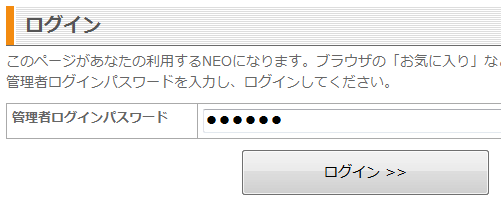
↓
次に、作成済みのメルマガの管理画面へ移動してください。
↓
表示された管理画面中央の「読者管理」欄の『読者検索/ダウンロード』をクリックしてください。
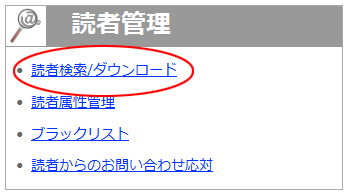
↓
「読者検索/ダウンロード」が表示されます。
表示された、「読者検索/ダウンロード」にて、先ずは、何も指定せず「検索」をクリックしてください。
※検索情報を特定したい場合は、「条件設定」を記入し検索を行ってください。
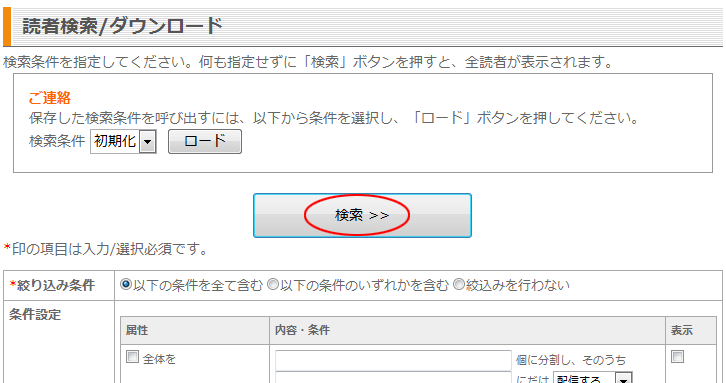
↓
「検索」をクリックすると、
現在、登録されている全ての読者(顧客)結果が表示されます。
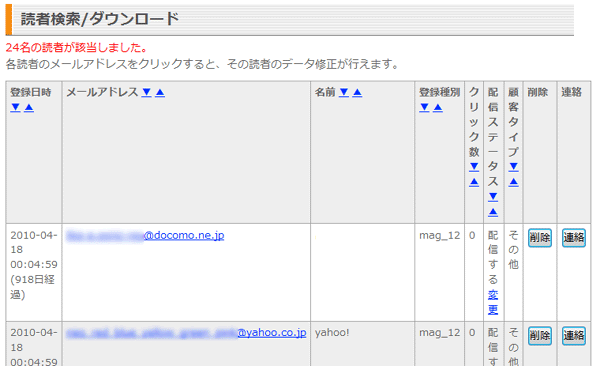
↓
この検索結果を「ダウンロード」をし、CSVで、手元で管理したい場合は、
画面最下部「検索結果をCSVでダウンロード」をクリックしてください。
ファイルのダウンロード指定が開始されます。
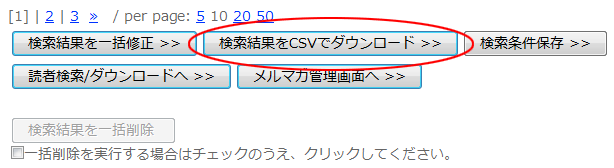
↓
これで、ローカルへファイルとして、保存が可能になります。
ダウンロードの方法は以上となります。
2:読者(顧客)の情報変更方法
次は、読者(顧客)の情報の変更方法です。
情報の変更方法は下記になります。
↓
検索方法までは、1と同じです。
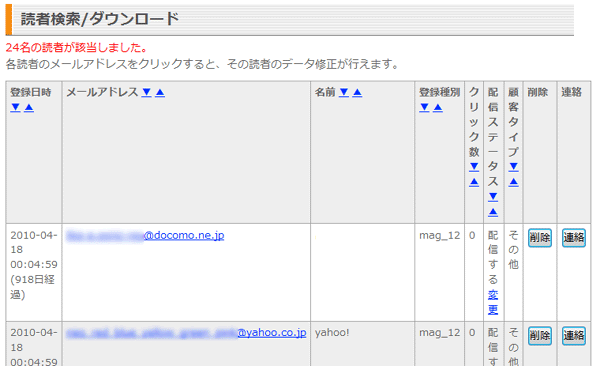
↓
ここで、結果に表示された、登録内容を変更したいメールアドレスをクリックしてください。
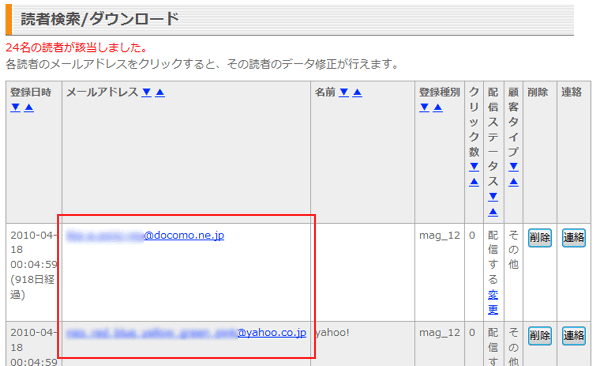
↓
メールアドレスをクリックすると、「読者データ修正」の画面が表示されます。
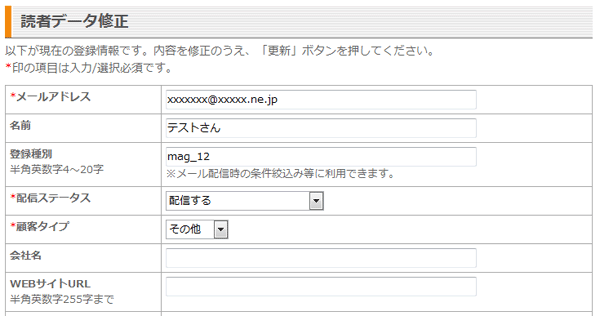
↓
例えば、「登録日時」を変更したい場合、お好きな日時に設定し、
「更新」をクリックすると、このアドレスの登録情報は変更されます。
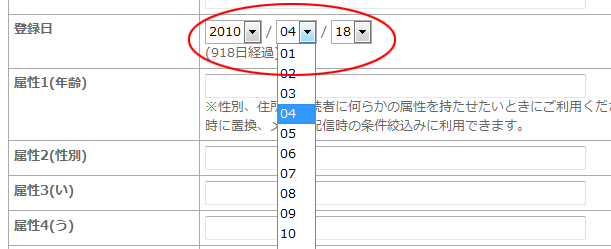
なお、現在登録されているアドレス全ての情報を同時に変更をしたい場合は、 検索結果を表示後、
最下部にある、「検索結果を一括修正」をクリックしてください。
↓
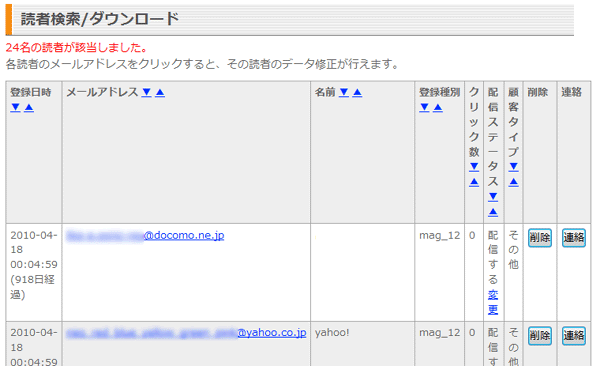
↓
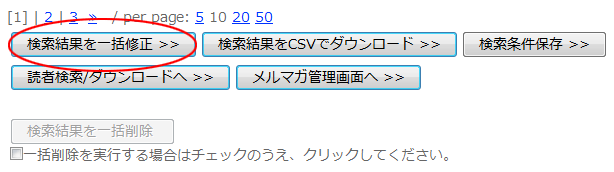
↓
ここで、修正・変更を行った内容は全てのメールアドレスへ適応されます。
以上です。
その他の不明がある場合は、こちらのマニュアルをご覧ください。
